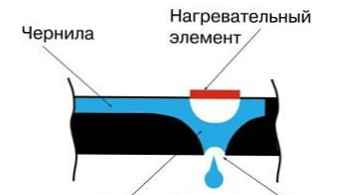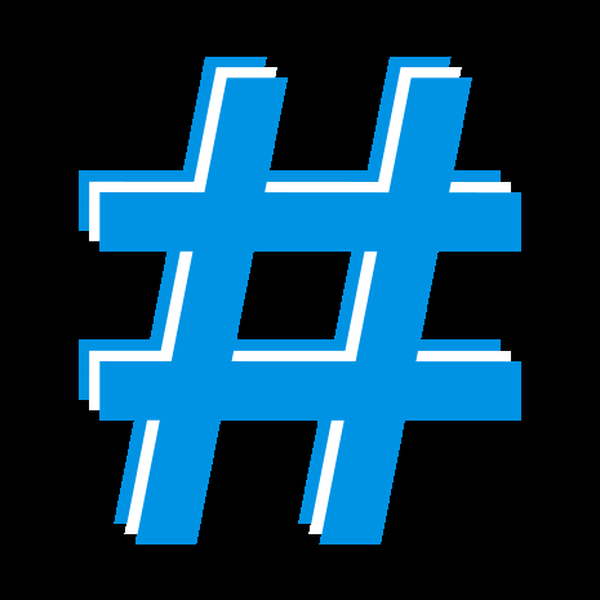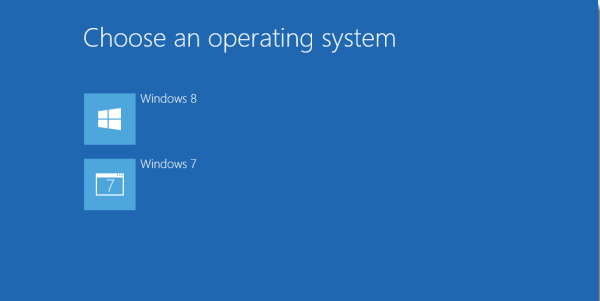W linii systemów operacyjnych firmy Microsoft plik wymiany Windows 10 służy do ich przyspieszenia, co jest zrozumiałe: wymagania sprzętowe do instalacji nowego systemu operacyjnego nie wzrosły, a aplikacje opracowane dla niego z wersji na wersję rosną tylko w apetytach sprzętowych.
Plik wymiany (plik wymiany) to dokument pagefile.sys znajdujący się w katalogu głównym partycji systemowej. Jego objętość jest równa wielkości fizycznej pamięci RAM zainstalowanej na komputerze / laptopie, a sam plik wymiany jest również nazywany pamięcią wirtualną.
Ten obszar dysku zarezerwowany przez system służy do przesyłania danych, które nie są aktualnie używane przez system lub aplikacje w celu zwolnienia brakujących megabajtów pamięci RAM potrzebnych do wykonywania aktywnych zadań. Oznacza to, że przy braku pamięci RAM niepotrzebne dane są z niej usuwane i zapisywane w pliku pagefile.sys w celu tymczasowego przechowywania. To nieznacznie zmniejsza wydajność komputera, ale pozwala zrekompensować brak pamięci RAM i kontynuować bieżącą sesję..
Gdy ilość wolnej pamięci jest niewielka, a nawet gdy plik wymiany jest wyłączony, system wyświetla ostrzeżenie, że w komputerze zabraknie wolnej pamięci i aby kontynuować pracę, zamknij programy działające w tle i zapisz wyniki ich działań.
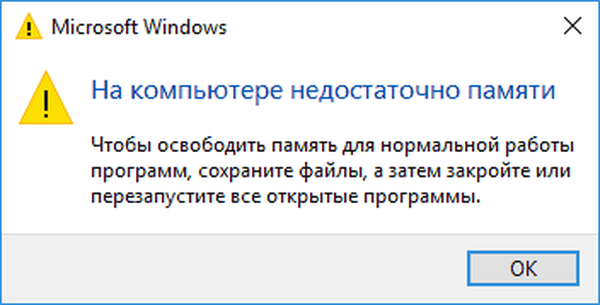
System Windows 10 automatycznie określa parametry systemowe i wybiera rozmiar pliku pagefile.sys według własnego uznania, ale jego ręczna zmiana często poprawia wydajność komputera, ponieważ system operacyjny nie wie, ile aplikacji i które aplikacje uruchomi użytkownik..
W niektórych przypadkach wyłączenie tej funkcji może pozytywnie wpłynąć na szybkość systemu Windows..
Rozważ bardziej szczegółowo powyższe przypadki i zapoznaj się z typami plików wymiany w nowym systemie operacyjnym.
Spis treści- Dwa pliki wymiany
- Jak zmienić rozmiar pliku wymiany w systemie Windows 10
- Przenieś plik wymiany do innej sekcji
Dwa pliki wymiany
Windows 10 wprowadza nowy typ pliku wymiany swapfile.sys. Jest również przechowywany w woluminie systemowym i różni się od pliku strony tym, że wykonuje podobne funkcje, ale w odniesieniu do aplikacji Metro.
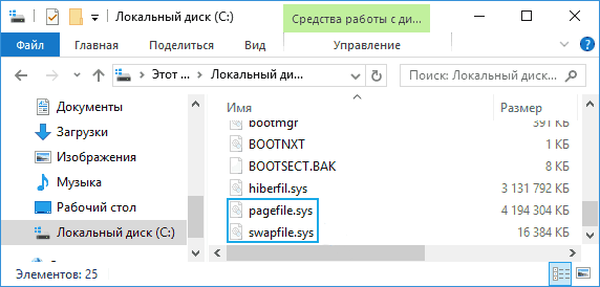
W związku z implementacją nowego algorytmu do pracy z pamięcią RAM nowe dziesiątki aplikacji używają pliku wymiany jako magazynu własnych stanów do szybkiego dostępu - rodzaj hibernacji, ale w odniesieniu do programów. Są więc natychmiast umieszczane w pamięci RAM, bez konieczności długiego pobierania, ale czasami zajmują cenne miejsce na partycji systemowej.
Swapfile.sys jest usuwany w taki sam sposób jak pagefile.sys i nie może być obecny w systemie bez sekundy.
Jak zmienić rozmiar pliku wymiany w systemie Windows 10
Aby szybko odwiedzić menu, które pozwala manipulować rozmiarem pliku pagefile.sys, zaleca się użycie wyszukiwarki „dziesiątki”, wprowadzając słowo kluczowe „wydajność”. Kliknij ikonę „Konfiguruj wydajność / wydajność systemu”.
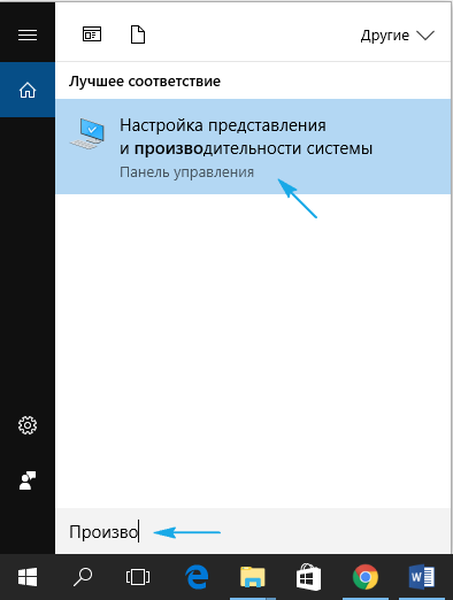
W wyświetlonym oknie dialogowym przejdź do zakładki „Zaawansowane”, gdzie klikamy „Zmień”, aby przejść do interfejsu konfiguracji pamięci wirtualnej.
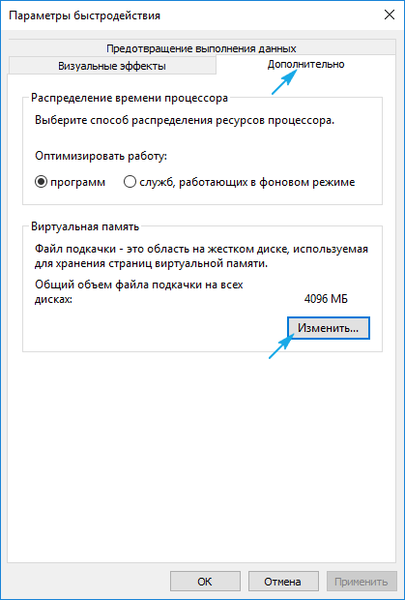
Standardową konfiguracją systemu jest automatyczny wybór woluminu pagedile.sys. Ale istnieje również ręczne wskazanie jego wielkości. Aby to zrobić, odznacz opcję w oknie, które zostanie otwarte.
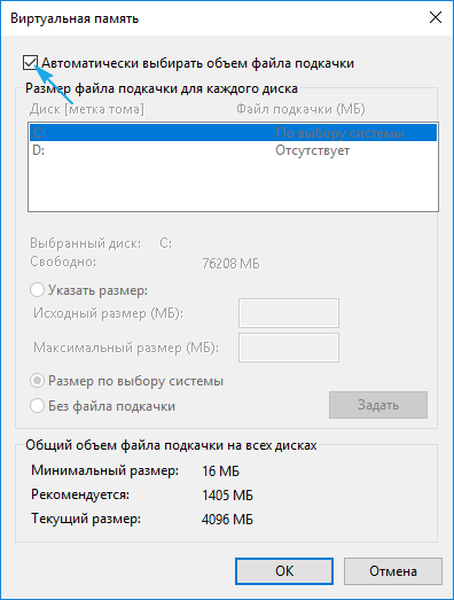
Następnie przesuwamy pole wyboru do „Określ rozmiar”, wprowadzamy działającą i maksymalną dopuszczalną ilość miejsca na dysku, które może być wykorzystane jako pamięć wirtualna. Następnie kliknij „Ustaw” i uruchom ponownie system Windows 10, aby zastosować nowe ustawienia..
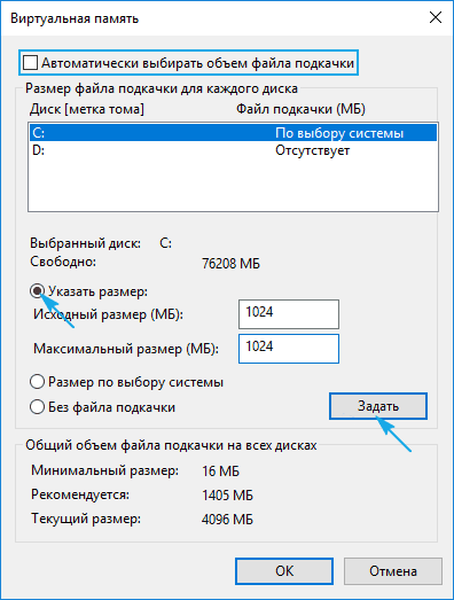
Aby usunąć plik wymiany, ustaw przełącznik w pozycji „Bez pliku wymiany”, ponownie kliknij „Ustaw”, a następnie pozytywnie odpowiedz na wyświetlone pytanie.
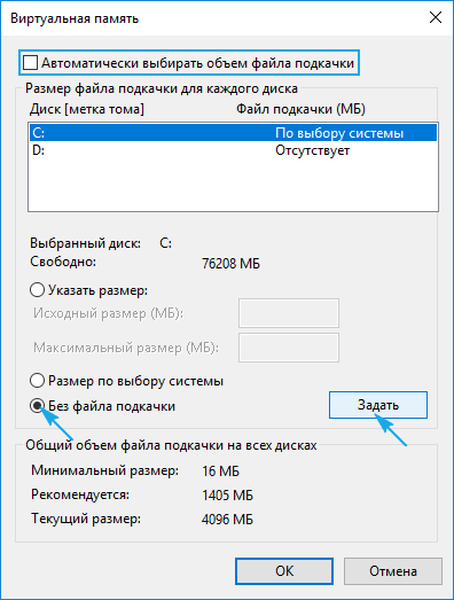
Pagefile.sys zniknie z C: \ po ponownym uruchomieniu systemu.
Przenieś plik wymiany do innej sekcji
Oprócz dostosowania rozmiaru, ręcznego określania głośności lub automatycznego wybierania go z ustawień pliku wymiany, możliwe jest przeniesienie go na inny dysk. W niektórych przypadkach taka potrzeba pojawia się, na przykład, gdy brakuje wolnej przestrzeni dyskowej na partycji systemowej lub w obecności dysku SSD, gdy nie jest on używany do instalacji systemu.
Rozważymy proces przeniesienia pliku na inny dysk fizyczny, ponieważ przeniesienie go do zdalnego od sektora centralnego ograniczy jedynie wydajność już mało wydajnego systemu. Głowica czytająca musi biec więcej, aby uzyskać dostęp do niezbędnych klastrów ze względu na ich większe oddalenie od centrum i stopniowy wzrost długości sektorów.
Plik wymiany jest przenoszony do systemu Windows 10 przy użyciu metody podobnej do jego poprzednich edycji, która jest opisana w szczegółowych instrukcjach poniżej..
- Otwórz okno konfiguracji wydajności systemu za pomocą wyszukiwania, jak pokazano wcześniej.
- Odznacz pole automatycznego określania rozmiaru pliku wymiany.
- Wybieramy partycję systemową i wyłączamy dla niej pagefile.sys: przenosimy przełącznik do pozycji „Brak pliku wymiany” i korzystamy z opcji, aby wyłączyć plik wymiany (zostanie on usunięty po ponownym uruchomieniu).
- Wybieramy dysk docelowy (lepiej, jeśli będzie fizycznie inny), w którym zostanie przeniesiona pamięć wirtualna, ustawimy jej wartości robocze i maksymalne lub ustawimy automatyczne wykrywanie i kliknij „Ustaw”.
- Kliknij „OK”, zamknij wszystkie okna i uruchom ponownie.
Po włączeniu komputera warto przejść do ustawień wydajności systemu i sprawdzić plik pagefile.sys na nośniku, na którym został przeniesiony. Możesz także użyć Eksploratora, aby włączyć wyświetlanie ukrytych i systemowych obiektów lub menedżera plików.
W przypadku korzystania z dysku SSD jako woluminu systemowego plik wymiany należy przenieść na dysk twardy, aby zmniejszyć zużycie dysku SSD. Nie ma to jednak większego sensu, jeśli pamięć wirtualna zostanie przeniesiona na przestarzały i wolny dysk twardy, który jest w dużej mierze wypełniony plikami użytkownika. Nieznaczne wydłużenie czasu pracy dysku SSD znacząco wpłynie na wydajność systemu. W takim przypadku powinieneś kupić kilka GB pamięci RAM, ponieważ środki zostały znalezione na dysku SSD.
W wielu instrukcjach, w tym napisanych przez doświadczonych administratorów systemu, programistów i użytkowników, możesz znaleźć wskazówki, jak usunąć plik wymiany, jeśli masz 8/12/16 gigabajtów pamięci RAM, w zależności od ilości pamięci RAM faktycznie używanej do wykonywania codziennych zadań. Jest tak z tego powodu, że przeciwnicy nie udowodniliby tego punktu widzenia, zwłaszcza biorąc pod uwagę cel pliku wymiany (rozszerzenie pamięci RAM z powodu miejsca na dysku): jeśli jest wystarczająca ilość pamięci ulotnej, to nie ma potrzeby pliku wymiany lub jego zwiększenia.
A stały dostęp systemu do dysku twardego w celu zapisu / odczytu coś znacznie spowalnia komputer, ponieważ pamięć RAM otrzymała swoją nazwę z powodu dużej prędkości w porównaniu z nieulotnymi nośnikami, w tym dyskiem twardym.
Jeśli w obecności wyżej wspomnianej ilości pamięci RAM użytkownik nie tylko gra w gry, „siedzi” w Internecie, korzysta z programów biurowych i ogląda filmy, ale także angażuje się w bardziej wymagające zadania (modelowanie trójwymiarowe, projektowanie złożonych systemów, grafika wektorowa i pikselowa, animacja, edycja wideo) , przepakowywanie gier i aplikacji, używanie maszyn wirtualnych z systemami operacyjnymi gościa, konwersja wideo, praca z emulatorami platform mobilnych), a następnie obecność co najmniej kilku gigabajtów pamięci wirtualnej Zdecydowanie polecam. I ktokolwiek znalazł środki na 16 GB pamięci RAM, zadanie przydzielenia 4-6 gigabajtów na plik strony nie powinno powodować problemów.
Aby uniknąć fragmentacji pliku pagefile.sys i obniżenia wydajności systemu, początkowy (optymalny) i graniczny rozmiar pliku stronicowania należy określić tak samo i zrobić to, gdy partycja systemowa jest minimalnie pełna i zdefragmentowana, na przykład natychmiast po zainstalowaniu systemu Windows 10.